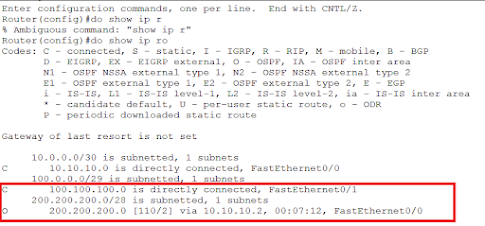A. Topologi
A. Topologi
- Sebelum kita melakukan konfigurasi IP Address kita bisa menggunakan perintah untuk melihat ip address terlebih dahulu untuk memastikannya, perintah untuk melihat ip address bisa ketikkan ip addr bisa disingkat menjadi ip a
- Untuk menetapkan IP Address di interface, misal 172.17.18.150/24 ke interface enp0s3 kita bisa gunakan perintah nano /etc/network/interfaces


- Simpan konfigurasi dengan perintah Ctrl X, Y, Enter pada keyboard
- Restart konfigurasi dengan perintah perintah service networking restart

- Pastikan IP address debian sesuai dengan ip yang sudah kita buat.
- Untuk memastikan hasil konfugurasi sudah sesuai cek dengan perintah ip a

C. Uji Coba Hasil
Jika sudah sesuai, silahkan ujicoba/test koneksi dengan perintah ping (pastikan TTL)
1. Ping ke gateway
Ping 172.17.18.1
2. Ping ke IP PC
Ping 172.17.18.100
Untuk berhenti dari uji coba ping, tekan CTRL + C pada keyboard.
Selengkapnya modul konfigurasi IP Debian bisa dilihat pada file di bawah ini :
EIGRP (Enhanced Interior Gateway Routing Protocol) merupakan salah satu jenis protokol routing dinamik. Routing EIGRP hanya bisa digunakan pada perangkat router cisco dan tidak mendukung router lain. Kelebihannya yaitu terdapat jalur backup yang akan menggantikan jalur utama apabila terjadi kegagalan.
Untuk mengaktifkan konfigurasi routing eigrp, perlu melakukan 2 langkah. Yang pertama, yaitu mengaktifkan routing eigrp lalu mendaftarkan setiap network yang terhubung.
Perintah untuk mengaktifkan routing eigrp yaitu :
#router eigrp [ASN]
*ASN atau Auonomous System Number adalah sebuah identity dari router eigrp. Router eigrp hanya dapat berkomunikasi dengan router eigrp lain apabila memilik ASN yang sama.
Simak topologi sebagai berikut :

Konfigurasi :
Router-1
Router-1>en
Router-1#conf t
Router-1(config)#int fa 0/0
Router-1(config-if)#ip add 100.100.100.1 255.255.255.252
Router-1(config-if)#int fa 0/1
Router-1(config-if)#ip add 10.10.10.1 255.255.255.248
Router-2
Router-2>enRouter-2#conf t
Router-2(config)#int fa 0/0
Router-2(config-if)#no sh
Router-2(config-if)#int fa0/1
Router-2(config-if)#no sh
Router 1 :
Router-1(config-if)#router eigrp 100
Router-1(config-if)#network 100.100.100.0
Router-1(config-if)#network 10.10.10.0
Router 2 :
Router-2(config-if)#router eigrp 10
Router-2(config-if)#network 100.100.100.0
Router-2(config-if)#nework 20.20.20.0
Ujicoba ping antar PC
Selamat mencoba !!!
BGP (Border Gateway Protocol) adalah salah satu jenis protokol routing yang berfungsi untuk mempertukarkan informasi antar Autonomous System (AS). BGP ini merupakan sebuah Dinamic Routing dan pada mikrotik sendiri terdapat beberapa macam fitur dinamic routing selain BGP seperti OSPF dan RIP. Untuk pertukaran informasi BGP ini memanfaatkan protokol TCP sehingga tidak perlu lagi menggunakan protokol jenis lain untuk mengangani fragmentasi, retransmisi, acknowledgement dan sequencing.
Konfigurasi :
Router-1
Router-1>en
Router-1#conf t
Router-1(config)#int fa 0/0
Router-1(config-if)#ip add 100.100.100.1 255.255.255.252
Router-1(config-if)#int fa 0/1
Router-1(config-if)#ip add 10.10.10.1 255.255.255.248
Router-2
Router-2>enRouter-2#conf t
Router-2(config)#int fa 0/0
Router-2(config-if)#no sh
Router-2(config-if)#int fa0/1
Router-2(config-if)#no sh
Router-1
Router-1(config)#router bgp 100
Router-1(config-router)#neighbor 100.100.100.2 remote-as 200
Router-1(config-router)#network 100.100.100.0 mask 255.255.255.252
Router-2
Router-2(config)#router bgp 200
Router-2(config-router)#network 100.100.100.0 mask 255.255.255.252
Router-2(config-router)#network 20.20.20.0 mask 255.255.255.240
Cek Konfigurasi BGP :
Router(config-router)#do show ip route
Selamat mencoba !!!
Pembahasan mengenai routing OSPF sudah kita bahas di materi tutorial sebelumnya, selanjutnya kita akan melanjutkan konfigurasi routing OSPF multi area sesuai topologi diatas, let's go !!!
Konfigurasi :
Router-1
Router-1>enRouter-1#conf t
Router-1(config)#int fa 0/0
Router-1(config-if)#ip add 100.100.100.1 255.255.255.252
Router-1(config-if)#int fa 0/1
Router-1(config-if)#ip add 10.10.10.1 255.255.255.248
Router-2
Router-2>enRouter-2#conf t
Router-2(config)#int fa 0/0
Router-2(config-if)#no sh
Router-2(config-if)#int fa 0/1
Router-2(config-if)#no sh
Router-2(config-if)#int eth 0/0/0
Router-2(config-if)#no sh
Router-3(config-if)#no sh
Router-3(config-if)#int fa0/0
Router-3(config-if)#ip add 30.30.30.1 255.255.255.224
Router-1
Router-1(config)#router ospf 1
Router-1(config-router)#network 100.100.100..0 0.0.0.3 area 0
Router-2
Router-2(config)#router ospf 1
Router-2(config-router)#network 100.100.100.0 0.0.0.3 area 0
Router-2(config-router)#network 20.20.20.0 0.0.0.15 area 0
Router-2(config-router)#network 200.200.200.0 0.0.0.3 area 10
Router-3
Router-3(config)#router ospf 1
Router-3(config-router)#network 200.200.200.0 0.0.0.3 area 10
Router-3(config-router)#network 30.30.30.0 0.0.0.31 area 10
Catatan :
Process-id itu bisa digunakan antara nomor 1 dan 65,535.
Area-id itu dapat digunakan dari angka 0 to 65,535.
Dalam OSPF setidaknya kita harus punya area 0. area 0 sering disebut sebagai backbone dan setiap area2 lainnya yang ingin dibuat harus terkoneksi ke area 0. Bila router tersebut dalam ruang lingkup backbone, maka area-idnya harus 0.
Cara verifikasi/cek Konfigurasi OSPF :
Router#show ip protocolRouter#show ip route
Router#show ip ospf interface
Router#show ip ospf
Router#show ip ospf neighbor detail
Router#show ip ospf database
Suatu AS (Autonomus System) terdiri dari satu atau beberapa Area, dan area itu sendiri adalah system grouping yang digunakan di protocol OSPF yaitu gabungan dari beberapa router IR (Internal Router), Area memudahkan dalam manajemen jaringan besar OSPF, Struktur satu area tidak terlihat dari area lainnya, OSPF areas ditulis dalam 32-bit / seperti IP address (0.0.0.0 – 255.255.255.255), Dalam satu AS, area ID harus unik.
Konfigurasi :
Router-1
Router-1>enRouter-1#conf t
Router-1(config)#int fa 0/0
Router-1(config-if)#ip add 100.100.100.1 255.255.255.252
Router-1(config-if)#int fa 0/1
Router-1(config-if)#ip add 10.10.10.1 255.255.255.248
Router-2
Router-2>enRouter-2#conf t
Router-2(config)#int fa 0/0
Router-2(config-if)#no sh
Router-2(config-if)#int fa 0/1
Router-2(config-if)#no sh
Router-2(config-if)#int eth 0/0/0
Router-2(config-if)#no sh
Router-3(config-if)#no sh
Router-3(config-if)#int fa0/0
Router-3(config-if)#ip add 30.30.30.1 255.255.255.224
Router-1
Router-1(config)#router ospf 1
Router-1(config-router)#network 100.100.100..0 0.0.0.3 area 0
Router-2
Router-2(config)#router ospf 1
Router-2(config-router)#network 100.100.100.0 0.0.0.3 area 0
Router-2(config-router)#network 20.20.20.0 0.0.0.15 area 0
Router-2(config-router)#network 200.200.200.0 0.0.0.3 area 0
Router-3
Router-3(config)#router ospf 1
Router-3(config-router)#network 200.200.200.0 0.0.0.3 area 0
Router-3(config-router)#network 30.30.30.0 0.0.0.31 area 0
Catatan :
Process-id itu bisa digunakan antara nomor 1 dan 65,535.
Area-id itu dapat digunakan dari angka 0 to 65,535.
Dalam OSPF setidaknya kita harus punya area 0. area 0 sering disebut sebagai backbone dan setiap area2 lainnya yang ingin dibuat harus terkoneksi ke area 0. Bila router tersebut dalam ruang lingkup backbone, maka area-idnya harus 0.
Cara verifikasi Konfigurasi OSPF :
Router#show ip protocolRouter#show ip route
Router#show ip ospf interface
Router#show ip ospf
Router#show ip ospf neighbor detail
Router#show ip ospf database
Routing Dynamic OSPF Area 0 (Backbone) Cisco
OSPF adalah singkatan dari Open Shortest Path First, yaitu suatu dynamic routing protocol yang termasuk dalam kategori IGP (Interior Gateway Protocol), OSPF memiliki kemampuan Link-state (melakukan deteksi status link) dan algoritma Dijkstra (algoritma pencarian jarak terpendek), OSPF mampu menjaga, mengatur dan mendistribusikan informasi routing antar network walaupun topologi network tersebut berubah-ubah secara dinamis, OSPF Menggunakan IP protocol (layer3) nomor 89.
Suatu AS (Autonomus System) terdiri dari satu atau beberapa Area, dan area itu sendiri adalah system grouping yang digunakan di protocol OSPF yaitu gabungan dari beberapa router IR (Internal Router), Area memudahkan dalam manajemen jaringan besar OSPF, Struktur satu area tidak terlihat dari area lainnya, OSPF areas ditulis dalam 32-bit / seperti IP address (0.0.0.0 – 255.255.255.255), Dalam satu AS, area ID harus unik.
Routing OSPF wajib menggunakan wildcard mask. Untuk area bisa menggunakan area 0 (area backbone) karena kita konfigurasi ospf single area
Apa itu wildcard mask? wilcard mask yaitu parameter access list yang menentukan alamat IP yang harus diperiksa atau pengertian lain nya adalah kumpulan 32 bit yang digunakan untuk mengenali alamat IP.
Perintah untuk mengaktifkan routing ospf :
#routing ospf (spasi) [proces_id]
(Untuk process id pada setiap router tidak harus sama)
Catatan :
Process-id itu bisa digunakan antara nomor 1 dan 65,535.
Area-id itu dapat digunakan dari angka 0 to 65,535. Dalam OSPF setidaknya kita harus punya area 0. area 0 sering disebut sebagai backbone dan setiap area2 lainnya yang ingin dibuat harus terkoneksi ke area 0. Bila router tersebut dalam ruang lingkup backbone, maka area-idnya harus 0.
Perintah untuk mengadvertise network yang terhubung :
#network (spasi) [network_address] (spasi) [wildcard_mask] (spasi) [area]
Contoh wildcard mask :
IP = 20.20.20.1 Subnet=255.255.255.0, untuk menghitungnya begini =>
Subnet=255.255.255.0 => 11111111.11111111.11111111.0000000 kebalikannya adalah wildcard
Wildcard => 00000000.00000000.00000000.11111111 = 0.0.0.255
Contoh lain :
IP = 10.10.10.1 Subnet=255.255.255.252, untuk menghitungnya begini =>
Subnet=255.255.255.252 => 11111111.11111111.11111111.11111100 kebalikannya adalah wildcard
Wildcard => 00000000.00000000.00000000.00000011 = 0.0.0.3
Oke, langsung saja simak topologi di bawah ini :
Router>enable
Router#
Router#configure terminal
Router(config)#hostname R1
Mengaktifkan interface 0/0
R1(config)#interface FastEthernet0/0
R1(config-if)#no shutdown
Menambahkan IP address di interface 0/0
R1(config-if)#ip address 10.10.10.1 255.255.255.252
Mengaktifkan interface 0/1
R1(config)#interface FastEthernet0/1
R1(config-if)#no shutdown
Menambahkan IP address di interface 0/01
R1(config-if)#ip address 100.100.100.1 255.255.255.248
Cek Konfigurasi IP, pastikan sudah sesuai
R1(config-if)#do show ip interface brief
Router>enable
Router#
Router#configure terminal
Router(config)#hostname R2
Mengaktifkan interface 0/0
R2(config)#interface FastEthernet0/0
R2(config-if)#no shutdown
Menambahkan IP address di interface 0/0
R2(config-if)#ip address 10.10.10.2 255.255.255.252
Mengaktifkan interface 0/1
R2(config)#interface FastEthernet0/1
R2(config-if)#no shutdown
Menambahkan IP address di interface 0/1
R2(config-if)#ip address 200.200.200.1 255.255.255.240
Cek Konfigurasi IP, pastikan sudah sesuai
R2(config-if)#do show ip interface brief
Menambahkan konfigurasi Routing OSPF di R1
R1(config)#router ospf 10
R1(config-router)#network 10.10.10.0 0.0.0.3 area 0
R1(config-router)#network 100.100.100.0 0.0.0.7 area 0
Cek Hasil Routing R1
R1(config-router)#do show ip route
Menambahkan konfigurasi Routing OSPF di R2
R2(config)#router ospf 10
R2(config-router)#network 10.10.10.0 0.0.0.3 area 0
R2(config-router)#network 200.200.200.0 0.0.0.15 area 0
Cek Hasil Routing R2
R2(config-router)#do show ip route
Dalam dunia jaringan, ada beberapa jenis routing yaitu routing statis dan routing dinamis.
Routing statis atau Static Routing adalah proses setting router jaringan menggunakan tabel routing yang dikonfigurasikan secara manual. Sedangkan Routing dinamis atau Dynamic Routing adalah proses setting router jaringan yang mampu membuat tabel routing secara otomatis. Oke langsung saja simak konfigurasi routing static cisco pada topologi di bawah ini !!
Konfigurasi Router 1 :
Router>en
Router#conf t
Router(config)#hostname R1
R1(config)#int fa0/0
R1(config-if)#no sh
R1(config-if)#ip add 192.168.1.1 255.255.255.0
R1(config-if)#int fa0/1
R1(config-if)#no sh
R1(config-if)#ip address 10.10.10.1 255.255.255.252
R1(config-if)#
Ubah konfigurasi IP address PC 1 :
IPAddress : 192.168.1.2
SM : 255.255.255.0
Gateway : 192.168.1.1 (IP Ethernet router yang ke PC 1)
Konfigurasi Router 2 :
Router>en
Router#conf t
Router(config)#hostname R2
R2(config)#int fa0/0
R2(config-if)#no sh
R2(config-if)#ip add 192.168.2.1 255.255.255.0
R2(config-if)#int fa0/1
R2(config-if)#no sh
R2(config-if)#ip address 10.10.10.2 255.255.255.252
R2(config-if)#
Ubah konfigurasi IP address PC 2 :
IPAddress : 192.168.2.2
SM : 255.255.255.0
Gateway : 192.168.2.1 (IP Ethernet router yang ke PC 2)
Konfigurasi Routing Statis :
R1(config-if)#ip route 192.168.2.0 255.255.255.0 10.10.10.2
R2(config-if)#ip route 192.168.1.0 255.255.255.0 10.10.10.1
Uji coba hasil routing dengan cara ping dari PC 1 ke PC 2 dan sebaliknya
Untuk menghubungkan VLAN yang berbeda, dibutuhkan perangkat layer 3 baik itu router atau switch layer 3. Cara pertama adalah dengan menggunakan satu router melalui satu interface. Teknik ini disebut router on a stick. Kekurangan dari teknik ini adalah akan terjadi collision domain karena hanya menggunakan satu interface.
Ada 2 trunking protocol yang biasa digunakan:
- ISL = cisco proprietary, bekerja pada ethernet, token ring dan FDDI, menambahi tag sebesar 30byte pada frame dan semua traffic VLAN ditag.
- IEEE 802.11Q (dot1q) = open standard, hanya bekerja pada ethernet, menambahi tag sebesar 4byte pada frame.
Switch1>enable
Switch1#configure terminal
Switch1(config)#vlan 10
Switch1(config-vlan)#name Marketing
Switch1(config-vlan)#vlan 20
Switch1(config-vlan)#name Sales
switch1(config-vlan)#interface fastethernet 0/1
switch1(config-if)#sw access vlan 10
switch1(config-if)#interface fastethernet0/2
switch1(config-if)#switchport access vlan 20
cek hasil konfigurasi VLAN
switch1(config-if)#do show vlan
Switch2>enable
Switch2#configure terminal
Switch2(config)#vlan 10
Switch2(config-vlan)#name Marketing
Switch2(config-vlan)#vlan 20
Switch2(config-vlan)#name Sales
switch2(config-vlan)#interface fastethernet 0/1
switch2(config-if)#sw access vlan 10
switch2(config-if)#interface fastethernet0/2
switch2(config-if)#switchport access vlan 20
cek hasil konfigurasi VLAN
switch2(config-if)#do show vlan
2. Konfigurasi Trunk Switch 1 dan Switch 2 agar VLAN yang sama pada Switch yang berbeda bisa salin terhubung :
Switch1(config)#int fa0/10
Switch1(config-if)#switchport mode trunk
cek interface trunk
Switch1(config-if)#do show interface trunk
Switch2(config)#int fa0/10
Switch2(config-if)#switchport mode trunk
cek interface trunk
Switch2(config-if)#do show interface trunk
3. Konfigurasi Router, karena hanya 1 port yang dipakai kita akan buat sub interface pada port tersebut
Router > enable
Router # configure terminal
Router(config) # int fa0/0
Router(config) # no shutdown
Router(config)#interface
FastEthernet0/0.10
Router(config-subif)#encapsulation
dot1Q 10
Router(config-subif)#ip
address 10.10.10.1 255.255.255.0
Router(config-subif)#interface
FastEthernet0/0.20
Router(config-subif)#encapsulation
dot1Q 20
Router(config-subif)#ip
address 20.20.20.1 255.255.255.0
4. Cek interface dengan perintah show ip int brief
5. Konfigurasi Trunk pada interface Switch 1 yang mengarah ke router, agar switch terhubung ke router
Simak video lengkapnya pada video tutorial di bawah ini :